Schrijver:
Lewis Jackson
Datum Van Creatie:
7 Kunnen 2021
Updatedatum:
1 Juli- 2024
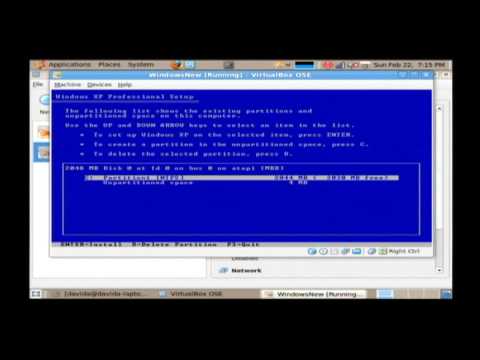
Inhoud
Tijd om uw besturingssysteem te upgraden? Wilt u overstappen van Windows naar Linux? Of wilt u beide besturingssystemen parallel opstarten? Volg de onderstaande instructies om een gloednieuw besturingssysteem op uw computer te installeren.
Stappen
Methode 1 van 3: Bepaal het besturingssysteem dat u wilt installeren
Controleer de systeemvereisten. Als u heeft besloten een nieuw besturingssysteem te installeren, moet u eerst bepalen welk besturingssysteem u wilt gebruiken. Elk besturingssysteem heeft verschillende systeemvereisten. Als u een oudere computer heeft, zorg er dan voor dat deze het nieuwere besturingssysteem aankan.
- De meeste Windows-installaties vereisen minimaal 1 GB RAM en een harde schijf van 15-20 GB. Tegelijkertijd moet de CPU krachtig genoeg zijn om het gewenste besturingssysteem te draaien. Zorg ervoor dat uw computer aan deze vereisten kan voldoen. Als dit niet het geval is, moet u een ouder besturingssysteem installeren, zoals Windows XP.
- Het Linux-besturingssysteem vereist meestal niet zoveel ruimte of prestaties als Windows. De vereisten zijn afhankelijk van de distributeur die u kiest (Ubuntu, Fedora, Mint, etc.).

Besluit om te kopen of te downloaden. U moet een Windows-licentie aanschaffen. Ze worden geleverd met een productsleutel om na installatie te activeren. De meeste Linux-besturingssystemen kunnen gratis worden gedownload en zoveel u wilt installeren, hoewel voor sommige Enterprise-edities een vergoeding moet worden betaald (Red Hat, SUSE, enz.).
Bestudeer softwarecompatibiliteit. Zorg ervoor dat het besturingssysteem dat u wilt installeren alle programma's ondersteunt die u gebruikt. Als u Microsoft Office moet gebruiken om te werken, kunt u het niet op het Linux-besturingssysteem installeren. Alternatieve programma's zijn beschikbaar, maar met beperkte functionaliteit.- Veel games draaien op Windows, maar zijn niet compatibel met Linux. De titels die Linux ondersteunen zijn in opkomst, maar als je een game-liefhebber bent, zal je verzameling nauwelijks soepel naar Linux overgaan.

Zoek een nieuw besturingssysteem. Als u Windows in de winkel heeft gekocht, ontvangt u een installatieschijf met de productsleutel. Als u geen schijf heeft maar wel een geldige sleutel, kunt u online een kopie van de schijf downloaden. Als u Linux installeert, kunt u een ISO downloaden vanaf de ontwikkelingswebsite van uw distributeur.- ISO-bestand is een afbeeldingsbestand dat op een opstartbare USB-schijf moet worden gebrand.
Reservekopie van gegevens. Wanneer u een nieuw besturingssysteem installeert, veegt u waarschijnlijk de harde schijf schoon. Dat betekent dat u alle gegevens op uw computer kwijtraakt, tenzij u er een back-up van maakt. Denk er altijd aan om een back-up te maken van uw belangrijke bestanden voordat u doorgaat met de installatie. Gebruik een externe harde schijf of brand de gegevens op dvd.
- Als u een nieuw besturingssysteem parallel met uw huidige installeert, verliest u geen gegevens. Het is echter nog steeds een verstandige beslissing om een back-up te maken van belangrijke gegevens voor het geval het het niet waard is.
- U kunt geen back-up van een programma maken, u moet het opnieuw installeren nadat u een nieuw besturingssysteem hebt geïnstalleerd.
Methode 2 van 3: Installeer een nieuw besturingssysteem
Bepaal de installatievolgorde. Als u het Linux-besturingssysteem installeert en parallel aan Windows wilt draaien, moet u eerst Windows installeren en daarna Linux. De reden is dat Windows een zeer strikte bootloader heeft die op zijn plaats moet zijn voordat Linux wordt geïnstalleerd, anders wordt het niet geladen.
Start op vanaf installatieschijf. Plaats de schijf in het station en start de machine opnieuw op. Gewoonlijk start de computer eerst de harde schijf op, dus u moet enkele instellingen in het BIOS aanpassen voordat u vanaf de schijf opstart. U komt in het BIOS door tijdens het opstarten op de Setup-toets te drukken. De Setup-toets wordt gelijktijdig weergegeven met het logo van de fabrikant.
- De Setup-toets is meestal F2, F10, F12 en Del / Delete.
- Ga na het openen van het Setup-menu naar het Boot-item. Stel uw dvd / cd-station in als het eerste opstartapparaat. Als u vanaf USB installeert, sluit u de USB aan op de machine en selecteert u USB als het eerste opstartapparaat.
- Nadat u het juiste station hebt geselecteerd, slaat u uw wijzigingen op en sluit u Setup af. De computer wordt opnieuw opgestart.
Probeer Linux uit voordat je het installeert, Linux wordt meestal geleverd met een kopie die direct vanaf de installatieschijf kan worden gedownload. Hiermee kunt u "de harde schijf testen" met uw nieuwe besturingssysteem voordat u installeert. Als u klaar bent om te installeren, klikt u op het installatieprogramma op het bureaublad.
- Deze optie is alleen beschikbaar op Linux. Windows staat u niet toe om het besturingssysteem te testen voordat u het installeert.
Wacht tot het installatieprogramma is geladen. Welk besturingssysteem u ook kiest, het installatieprogramma moet enkele bestanden kopiëren voordat u verder kunt gaan. Dit kan enkele minuten duren, afhankelijk van de hardwaresnelheid van uw computer.
- U moet enkele basisopties instellen, zoals taal en toetsenbordinterface.
Voer de productcode in. Als u Windows 8 installeert, moet u uw productsleutel invoeren voordat u deze installeert. Oude versies van Windows moeten na installatie worden geïmporteerd. Linux-gebruikers hebben geen productsleutel nodig, tenzij ze de Red Hat-editie aanschaffen.
Kies het installatietype. Windows biedt de mogelijkheid om te upgraden of door te gaan naar de aangepaste installatie. Zelfs als u een upgrade uitvoert vanaf een oude versie van Windows, moet u Aangepast kiezen en helemaal opnieuw instellen. Deze optie minimaliseert problemen na conflicten tussen oude en nieuwe instellingen.
- Als u Linux installeert, krijgt u de keuze om het naast een bestaand besturingssysteem (Windows) te installeren of de drive te wissen en Linux te installeren. Kies de optie die bij u past. Als u ervoor kiest om parallel met Windows te installeren, krijgt u de keuze hoeveel ruimte op de harde schijf u wilt voor Linux.
Partitie formaat. Als u Windows installeert, moet u de partitie op de harde schijf selecteren waarop u Windows wilt installeren. Als u een partitie verwijdert, worden alle gegevens in die partitie gescand en wordt ruimte teruggegeven aan het niet-toegewezen gebied. Selecteer de niet-toegewezen ruimte en maak een nieuwe partitie.
- Als u Linux installeert, moet de partitie de indeling Ext4 hebben.
Stel Linux-opties in. Voorafgaand aan de installatie zal het Linux-installatieprogramma naar de tijdzone vragen en zich registreren voor een account. U gebruikt uw accountgegevens om in te loggen op Linux en om wijzigingen aan het systeem toe te staan.
- Windows-gebruikers vullen persoonlijke gegevens in nadat de installatie is voltooid.
Wacht tot de installatie is voltooid. Afhankelijk van de snelheid van uw computer kan het installatieproces uren duren. U hoeft zich nauwelijks in het proces te mengen. De computer zal tijdens het installatieproces verschillende keren opnieuw opstarten.
Maak Windows-inloggegevens. Nadat u de Windows-installatie heeft voltooid, moet u een gebruikersnaam aanmaken. U kunt een wachtwoord instellen, maar dit is niet vereist. Nadat u uw aanmeldingsgegevens heeft aangemaakt, wordt u gevraagd om een productsleutel in te voeren.
- In Windows 8 wordt u gevraagd om eerst de kleuren aan te passen. U kunt er vervolgens voor kiezen om u aan te melden met een Microsoft-account of om een traditionele Windows-gebruikersnaam te gebruiken.
Installeer stuurprogramma's en programma's. Log na het voltooien van de installatie in op het nieuwe bureaublad. Hier kunt u doorgaan met het installeren van het programma en vergeet niet uw stuurprogramma's te installeren en bij te werken. Vergeet niet om een antivirusprogramma te installeren als u verbinding met internet wilt maken. advertentie
Methode 3 van 3: specifieke besturingssystemen installeren
Installeer Windows 7. Windows 7 is momenteel het populairste besturingssysteem van Microsoft. Raadpleeg de online tutorials voor informatie over het installeren ervan.
Windows 8. Windows 8 is het nieuwe besturingssysteem van Microsoft. Raadpleeg de artikelen over het netwerk om te weten hoe u moet installeren.
Installeer Ubuntu. Ubuntu is een van de meest populaire distributies van Linux. Klik op het bovenstaande artikel om instructies te zien.
Installeer Mac OS X. Als u uw exemplaar van Mac OS X wilt upgraden, kunt u de artikelen online raadplegen.
Installeer Linux Mint. Linux Mint is een nieuwere distro van Linux en wint langzaam aan populariteit. Raadpleeg dit artikel voor informatie over het installeren.
Installeer Fedora. Fedora is een oudere Linux-distro met een lange geschiedenis van stabiliteit. Raadpleeg de artikelen over het netwerk om te weten hoe u moet installeren.
Installeer Mac OS X op een Intel of AMD (Hackintosh) computer]]. Als u Mac OS X op uw pc wilt installeren, raadpleegt u de artikelen op het netwerk. advertentie
Advies
- Er is een tip om Windows sneller te installeren: bij het maken van een back-up van gegevens, kopieer (kopieer) niet maar verplaats (verplaats) de gegevens en defragmenteer vervolgens de harde schijf. Probeer het de avond voordat het nieuwe besturingssysteem wordt geïnstalleerd, zodat het installatieprogramma de schijf een stuk sneller kan formatteren. Zeker als je een IDE-schijf met een capaciteit van meer dan 40 gigabyte of een Serial ATA (SATA) schijf met een capaciteit van meer dan 500 gigabyte gebruikt.
- Sommige besturingssystemen, vooral Linux, hebben geavanceerde installaties en regelmatige installaties. Als u geen kennis heeft van het partitioneren van de harde schijf, kiest u voor automatische installatie. Het zal de harde schijf automatisch voor u partitioneren.
Waarschuwing
- Maak een back-up van alles voordat u installeert, als upgraden niet nodig is. Een back-up maken voordat u een upgrade uitvoert, is echter ook een verstandige keuze.
- Windows kan geen Linux-partities lezen.
- Als u Windows installeert en online gaat, vergeet dan niet een antivirusprogramma te installeren.
- Als u overschakelt van Windows naar Linux en niet weet hoe u Linux moet gebruiken, of de volledige installatie is niet correct. Als uw computer kan opstarten vanaf USB, installeert u Linux op het externe apparaat. Of kies ervoor om op te starten vanaf cd om Linux te gebruiken.
Wat je nodig hebt
- Computer
- Installatie-cd voor besturingssysteem
- Algemene kennis



